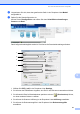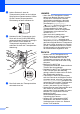Basic User's Guide
Table Of Contents
- Benutzerhandbuch - Grundfunktionen MFC-J6925DW
- Benutzerhandbücher und wo sie zu finden sind
- Inhaltsverzeichnis
- 1 Allgemeine Informationen
- Zur Verwendung dieses Handbuches
- Zugang zu Brother-Dienstprogrammen (Windows® 8)
- Benutzerhandbuch - Erweiterte Funktionen und Software- und Netzwerk-Benutzerhandbuch
- Die Handbücher für erweiterte Funktionen aufrufen
- Zugang zum Brother-Support (Windows®)
- Zugang zum Brother-Support (Macintosh)
- Funktionstastenfeld-Übersicht
- Favoriten-Einstellungen
- Lautstärke-Einstellungen
- Touchscreen-Display
- 2 Papier einlegen
- Papier und andere Druckmedien einlegen
- Papier in Papierkassette 1 einlegen
- Papier in Papierkassette 2 einlegen
- Papier in die manuelle Zufuhr einlegen
- Nicht bedruckbarer Bereich
- Papiereinstellungen
- Verwendbare Papiersorten und andere Druckmedien
- 3 Dokumente einlegen
- 4 Faxversand
- 5 Fax empfangen
- 6 PC-FAX verwenden
- 7 Telefon und externe Geräte
- 8 Rufnummern wählen und speichern
- 9 Kopieren
- 10 Bilder von einer Speicherkarte oder einem USB-Stick drucken
- 11 So drucken Sie vom Computer aus
- 12 So scannen Sie auf einen Computer
- 13 So drucken und scannen Sie mit NFC (Near Field Communication)
- A Regelmäßige Wartung
- B Problemlösung
- C Einstellungs- und Funktionstabellen
- D Technische Daten
- Stichwortverzeichnis
- brother GER
So scannen Sie auf einen Computer
95
12
e Drücken Sie OK.
Wenn das Gerät mit einem Netzwerk verbunden ist, drücken Sie auf den PC-Namen.
Sie haben die folgenden Möglichkeiten:
Wenn Sie die Standardeinstellungen verwenden möchten, gehen Sie zu Schritt j.
Wenn Sie die Standardeinstellungen ändern möchten, gehen Sie zu Schritt f.
f Drücken Sie Optionen.
g Drücken Sie Über Bedienfeld einstellen (Über Touchpanel einstellen).
Drücken Sie Ein.
h Wählen Sie die Einstellungen für 2-seitiger Scan, ADF-Hochgeschw.modus,
Scantyp, Auflösung, Dateityp, Scan-Format (Scangrösse), Leerseite
überspringen und Hintergrundfarbe entfernen wie erforderlich.
i Drücken Sie OK.
j Drücken Sie Start.
Das Gerät liest das Dokument ein.
HINWEIS
Die folgenden Scanfunktionen sind verfügbar.
• to Text
• to Datei
• to Bild
• to Medium
• to E-Mail
• an E-Mail-Server
• zu FTP (to FTP)
• to Netzw./SMB
• WS Scan
1
(Web Services-Scan)
1
Nur Windows
®
-Benutzer. (Windows Vista
®
SP2 oder höher, Windows
®
7 und Windows
®
8)
(uu Software- und Netzwerk-Benutzerhandbuch.)